Cách live stream màn hình điện thoại iOS và Android
Live stream màn hình điện thoại giúp phát sóng trực tiếp nội dung từ điện thoại của mình lên các nền tảng mạng xã hội như Facebook, Youtube,.. Vậy làm sao để có thể live stream màn hình điện thoại. Cùng Bizfly Cloud tìm hiểu qua bài viết này!
Cách live stream trên điện thoại IOS
Để live stream màn hình điện thoại trên hệ điều hành iOS thì có 2 cách: Live stream sử dụng phần mềm thứ 3 như Omlet Arcade hoặc dùng các tính năng cơ bản nhưng cách thực hiện sẽ phức tạp hơn.
Live stream Sử dụng phần mềm thứ 3
Bước 1: Cài đặt Omlet Arcade
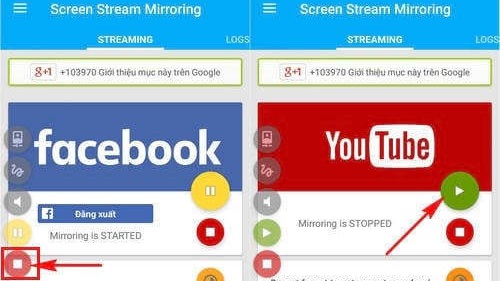
Bước 2: Mở Omlet Arcade, nhấn vào mục download và click install 2 lần.
Bước 3: Kết nối mạng, trở lại màn hình chính, mở “Cài đặt”, chọn “Cài đặt chung”, nhấn vào mục Quản lý cấu hình và thiết bị.
Bước 4: Trong màn hình Mobisocial Inc,. chọn phần mềm cần thiết lập và xác nhận.
Bước 5: Truy cập lại vào ứng dụng, chọn Create Account để đăng ký tài khoản, nếu đa có tài khoản thì chọn “Have an account” để tiếp tục Go Live Now
Bước 6: Để bắt đầu live stream thì cần điền tên live stream, chọn Start to Streaming, nếu muốn ngừng live stream màn hình điện thoại, chọn “Stop Streaming”
Live stream không cần sử dụng phần mềm thứ 3
Bước 1: Thêm tính năng Ghi màn hình vào trung tâm kiểm soát trên Iphone
Mở Cài đặt -> Trung tâm kiểm soát -> Tùy chỉnh điều khiển, nhấn dấu “+” để thêm tính năng Ghi màn hình
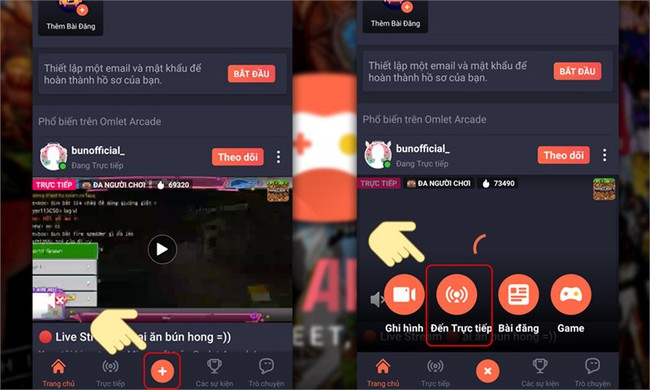
Bước 2: Mở ứng dụng Facebook, vuốt từ dưới màn hình lên để mở Trung tâm kiểm soát, sau đó nhấn và giữ biểu tượng Ghi màn hình.
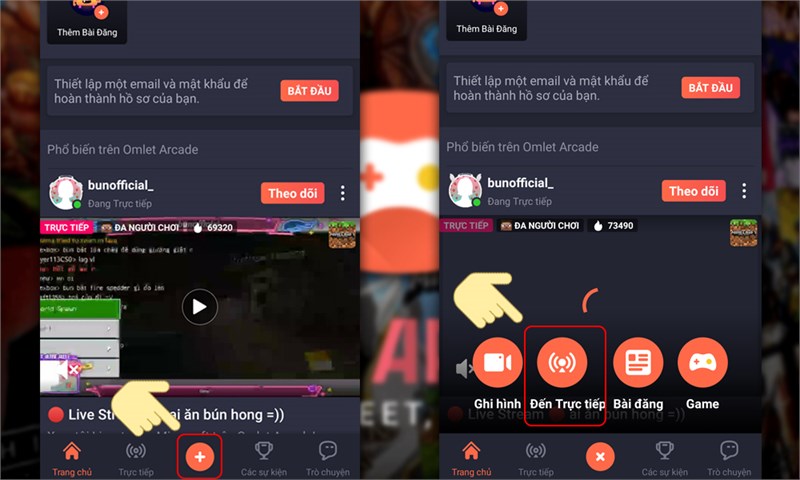
Bước 3: Ở tùy chọn Ghi màn hình, lựa chọn Facebook và bắt đầu live stream, bật biểu tượng Micro để thu âm tiếng trong quá trình live stream. Khi thanh trạng thái của Iphone hiện lên màu đỏ nghĩa là bắt đầu ghi màn hình Iphone.
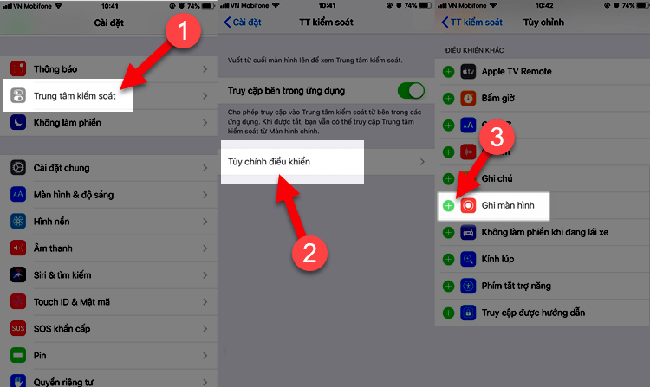
Bước 5: Tiến hành live stream màn hình, bạn có thể mở ứng dụng bất kỳ và sử dụng như bình thường, nội dung sẽ được live stream trực tiếp trên Facebook.
Bước 6: Muốn tắt live stream -> mở Trung tâm kiểm soát -> Nhấn biểu tượng Ghi màn hình.
Cách live stream trên điện thoại Android
Bước 1: Tải và khởi động ứng dụng Screen Stream Mirror Free cho Android
Bước 2: Khi khởi động ứng dụng lần đầu, màn hình sẽ hiện thông báo cấp quyền cho ứng dụng chụp, ghi lại màn hình, lúc này hãy ấn “Chấp nhận”
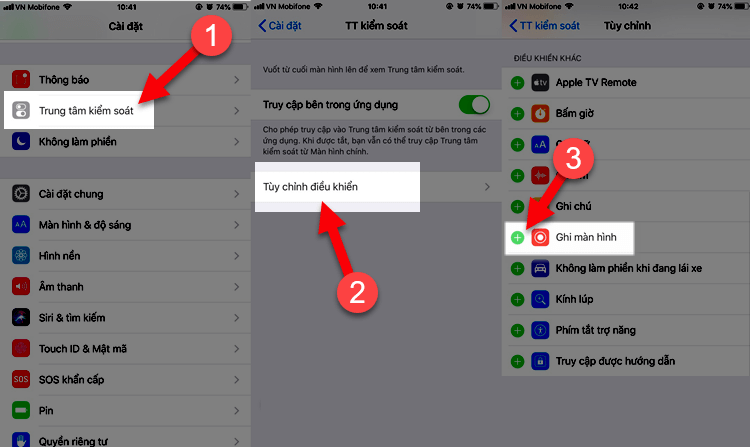
Bước 3: Tại giao diện chính, chọn biểu tượng Facebook để thực hiện live stream màn hình điện thoại Android lên Facebook.
Bước 4: Ứng dụng sẽ yêu cầu truy cập vào Facebook có sẵn trên thiết bị, ấn chọn “Tiếp tục với Facebook” => “Tiếp tục” để cho phép ứng dụng truy cập.
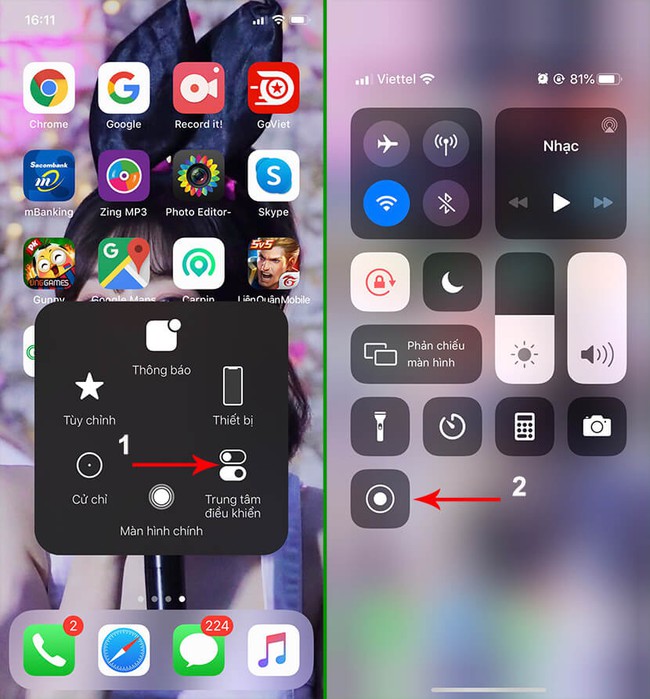
Bước 5: Ứng dụng sẽ yêu cầu được phép gửi thông báo khi quá trình live stream bắt đầu, ấn “OK” => “Lúc khác”
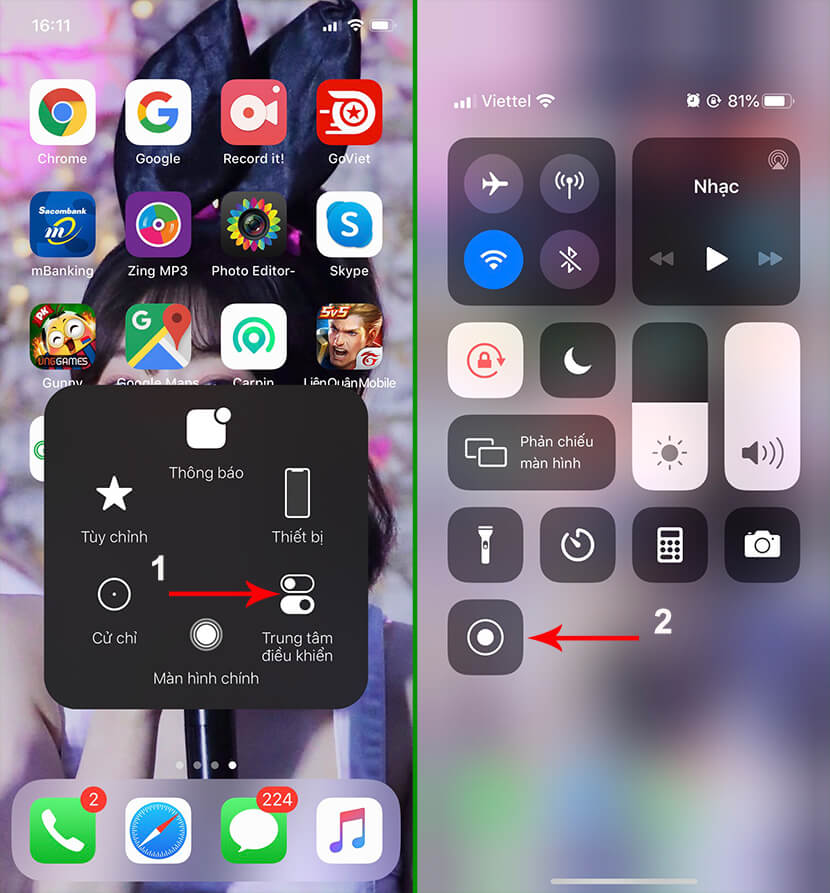
Bước 6: Cuối cùng là cấp quyền truy cập nhóm, chọn “OK” nếu bạn muốn hoặc “Lúc khác” nếu bạn không muốn ứng dụng truy cập
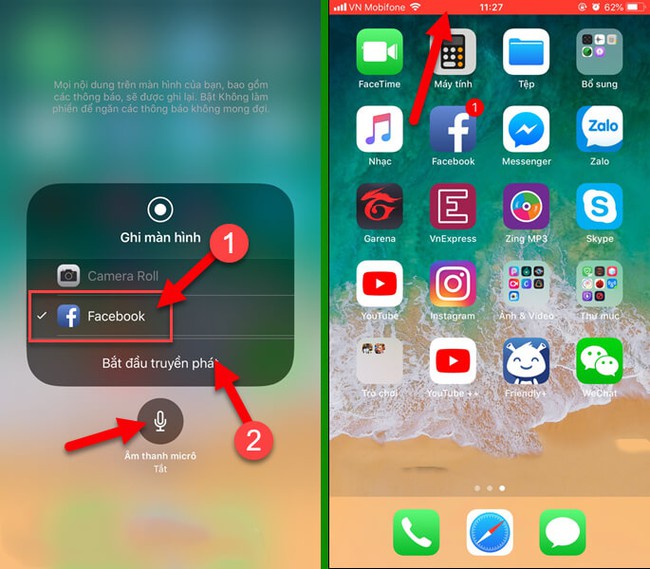
Bước 7: Tiến hành live stream màn hình trên Facebook, muốn kết thúc live stream, ấn vào biểu tượng Pause.
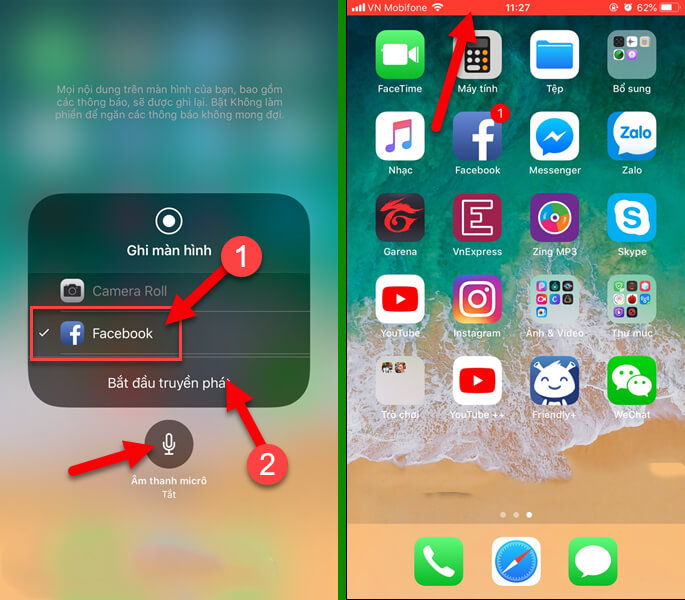
Trên đây là những chia sẻ của Bizfly Cloud về cách live stream màn hình điện thoại đang sử dụng hệ điều hành iOS và Android đơn giản và dễ thực hiện. Chúc các bạn thành công!
>> Có thể bạn quan tâm: Bạn nên Live Stream trực tiếp những gì?









